一师一课转码工具怎么用 使用图文教程
来源: 飞翔小编 2016/5/31 17:52:27 浏览量:1807
小编表弟为了学习而观看一师一课的视频,但是一师一课的视频格式好像有点问题,不支持播放了,小编看了下原来需要转码才能观看,下载之后小编也弄了下安装,发现还是挺好用的,下面小编就给大家分享一下使用教程。
一师一课转码工具下载地址:http://www.fxxz.com/soft/145947.html
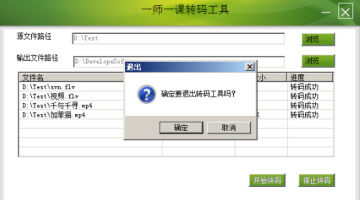
一师一课转码工具使用教程
可点击桌面上的快捷方式打开转码工具,或者在开始菜单处找到一师一课转码工具这个文件夹,如图所示,点击一师一课转码工具图标,就可以启动一师一课转码工具了。

启动完成后可以看到如图所示的转码界面。

点击界面上方的最小化按钮会最小化转码界面,点击关闭按钮会退出转码工具。
点击源文件路径后面的浏览按钮来选择视频源文件,这里可以选择多个源文件视频。点击输出文件路径后面的浏览按钮选择输出的文件路径,视频经过转码后会放在这个输出路径里。选择好两者后就开始转码按钮就可以点击了。注意:必须选择了源文件路径和输出文件路径,否则不能点击开始转码按钮。
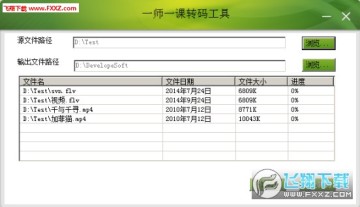
点击开始转码后,便开始转码。在转码过程中不能选择源文件路径和输出文件路径。在转码过程中,通过点击停止转码按钮可以停止转码,如图11所示。此时,可以重新选择要转码的源文件路径和输出文件路径。如果要继续转码则点击开始转码按钮,已经转码成功的文件将不再继续转码,而会从第一个转码终止的文件开始进行转码。
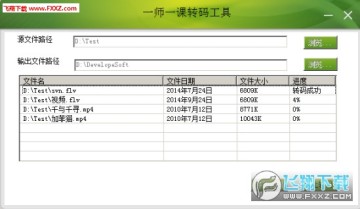
点击退出按钮会弹出确认退出界面,点击确定按钮就会退出应用程序。退出应用程序时如果有转码任务正在进行,则这个转码任务就不成功,因此应该等待所有转码任务完成后才关闭应用程序。如图所示。









